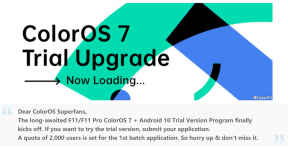Hvordan ændrer jeg min LinkedIn -profil uden at underrette forbindelser?
Miscellanea / / August 04, 2021
Med over 320 millioner månedlige aktive brugere står LinkedIn alene alene i toppen af et professionelt netværkswebsted. LinkedIn dybest set er en netværksplatform for sociale medier, hvor du ikke skal dele dine smarte billeder. Denne platform er for dem, der ønsker at udvide deres faglige netværk og er seriøse om at gøre deres karriere bedre. Hvert år stiger antallet af medlemmer, der tilmelder sig LinkedIn. Og det er grunden til, at det har over 722 millioner medlemmer netværk.
I mellemtiden, jo større dit netværk er, desto mere har du brug for at skjule dit professionelle liv. Men i nogle få tilfælde af vores liv ønsker vi nogle gange ikke at afsløre, hvad vi laver. Og det er hovedårsagen i dag, at vi er her med en guide, hvor vi vil forklare, hvordan du også kan ændre din LinkedIn -profil uden at underrette forbindelser. Så lad os komme i gang:

Hvordan ændrer jeg min LinkedIn -profil uden at underrette forbindelser?
Det er meget let at skjule din profil på LinkedIn, hvis du ikke vil dele din profil med andre, der er på din forbindelsesliste. Jeg prøver personligt altid dette, når jeg skal skifte job eller ansøge om et andet firma. Det hjælper mig med at skjule mit professionelle liv med min forbindelse. Lad os nu svinge til de hurtige trin og se, hvad de nødvendige trin er, du skal tage:
- Først og fremmest skal du påberåbe dig LinkedIn, og hvis du ikke er logget ind. Log derefter først på.
- Derefter skal du trykke på dit profilikon i øverste højre hjørne af skærmen og trykke på Indstillinger og fortrolighed.
- Vælg derefter Sigtbarhed og klik på Synlighed af din LinkedIn -aktivitet fra menuen i venstre rude.

- Find nu Del profilopdateringer med dit netværk og klik på den for at skifte knappen. Dette skifter muligheden til Ingen eller handicappet position.
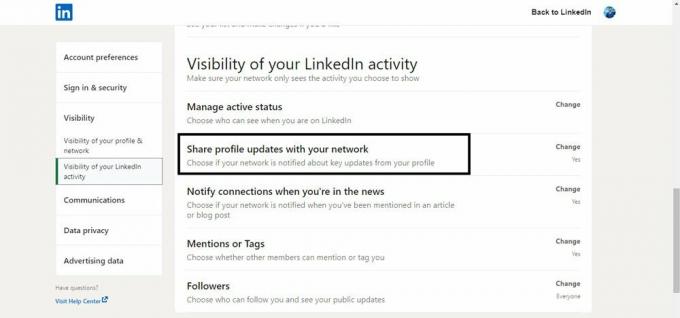
Skjul dine aktiviteter
Så sådan kan du ændre din LinkedIn -profil uden at underrette forbindelser. Men vent! Det er ikke slutningen, da selv efter at du har gjort dette, er din aktivitet stadig pop-ups blandt dine forbindelser. Så nu for at sikre, at selv dine aktiviteter ikke vises i dit forbindelsesfeed, skal du følge de to lette trin. Her er trinene:
- Når du har deaktiveret delingsprofilindstillingen, skal du opdatere din profil, f.eks. Din arbejdshistorik eller erfaring, højeste uddannelsesniveau eller noget relateret til din nye jobprofil.
- Nu er det vigtigste trin, når du er færdig med at udfylde alle nødvendige detaljer. Inden du rammer 'Gemme' knappen, kan du slå knappen fra foran 'Del med netværk.' Dette vil garantere, at dine aktiviteter forbliver private. Så det er det. Slå nu på Gemme knap.
Læs også: Fix: Windows 10 proceslinje gemmer sig ikke korrekt
Så sådan kan du også ændre din LinkedIn -profil uden at underrette forbindelser. Vi håber, at denne vejledning hjalp dig. Men stadig, hvis du står over for et problem, mens du gør det i LinkedIn, lad os vide det i kommentarfeltet. Vores team vil helt sikkert hjælpe dig så langt som muligt.